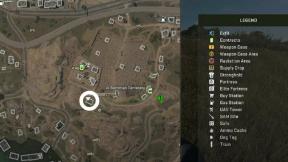Πώς να εξάγετε δεδομένα υγείας από το iPhone
μικροαντικείμενα / / August 05, 2021
Εάν χρησιμοποιείτε την εφαρμογή Υγεία στο iPhone ή το iPad σας για την παρακολούθηση δεδομένων, όπως βήματα που έχουν περπατηθεί, θερμίδες που καίγονται, πληροφορίες για τον καρδιακό ρυθμό κ.λπ., θα πρέπει να βεβαιωθείτε ότι έχετε αντίγραφο ασφαλείας σε περίπτωση που εξαφανιστούν τα πράγματα. Ακολουθήστε τον παρακάτω απλό οδηγό για την Εξαγωγή δεδομένων υγείας από το iPhone, με πολύ απλά και απλά βήματα.
Τα δεδομένα υγείας μπορούν να εξαχθούν από την εφαρμογή Υγεία στο iPhone σας με τη μορφή αρχείων XML, αλλά αυτά είναι ίσως πιο χρήσιμα όταν εισαγωγή και εξαγωγή δεδομένων μεταξύ εφαρμογών και, στη συνέχεια, τα αρχεία υγείας που λαμβάνονται ως αρχείο XML μπορούν να εισαχθούν στην εφαρμογή Υγεία, για παράδειγμα.

Πίνακας περιεχομένων
- 1 Τι είναι τα δεδομένα υγείας;
-
2 Βήματα για την εξαγωγή δεδομένων υγείας από το iPhone
- 2.1 Μέθοδος 1:
- 2.2 Μέθοδος 2:
Τι είναι τα δεδομένα υγείας;
Η εφαρμογή Health συγκεντρώνει δεδομένα υγείας από το iPhone, το Apple Watch και τις εφαρμογές που χρησιμοποιείτε ήδη, ώστε να μπορείτε να δείτε όλη την πρόοδό σας σε ένα βολικό μέρος.
Το Health μετρά αυτόματα τα βήματα, το περπάτημα και τις αποστάσεις σας. Και, αν έχετε Apple Watch, παρακολουθεί αυτόματα τα δεδομένα δραστηριότητάς σας. Μπορείτε επίσης να εισαγάγετε πληροφορίες σε μια κατηγορία Υγείας ή να λάβετε δεδομένα από οποιαδήποτε από τις αγαπημένες σας εφαρμογές ή συσκευές που είναι συμβατές με την Υγεία.
Βήματα για την εξαγωγή δεδομένων υγείας από το iPhone
Μέθοδος 1:
- Ανοίξτε την Υγεία, επιλέξτε Δεδομένα υγείας από το κάτω μενού
- Επιλέξτε "Όλα" (δεν είναι δυνατή η εξαγωγή μόνο ενός συνόλου δεδομένων)
- Στην επόμενη οθόνη, πατήστε το εικονίδιο επάνω δεξιά
- Εμφανίζεται το στοιχείο Εξαγωγή δεδομένων υγείας
- Πατήστε Εξαγωγή και η εφαρμογή θα δημιουργήσει ένα αρχείο Zip που περιέχει δεδομένα XML που μπορείτε να στείλετε μέσω email.
Μέθοδος 2:
- Ανοίξτε το App Store από την αρχική οθόνη.
- Στη συνέχεια, αναζητήστε Πρόσβαση QS εφαρμογή και κατεβάστε το.
- Εκκινήστε την πρόσβαση QS στο iPhone σας.
- Επιλέξτε τις στήλες που θέλετε να εξαγάγετε και πατήστε Δημιουργία πίνακα.
- Παραχωρήστε πρόσβαση στα δεδομένα πατώντας το ρυθμιστικό και μετά αγγίξτε «Να επιτρέπεται».
- Στη συνέχεια εμφανίζεται ένας πίνακας των δεδομένων σας στην οθόνη. Μπορείτε να το μοιραστείτε μέσω του κουμπιού Κοινή χρήση.
- Αποφάσισα να πραγματοποιήσω εξαγωγή σε αυτήν την περίπτωση στην εφαρμογή Notes.
Διαθέτετε iPhone, iPad ή Mac και χρειάζεστε αυτούς τους τύπους απλών οδηγών; Τότε μείνετε συντονισμένοι Στήλη GetDroidTips για iPhone & Συμβουλές για iPhone.
Εάν έχετε απορίες σχετικά με αυτό, η ενότητα σχολίων είναι πάντα διαθέσιμη για εσάς.
Περισσότερα σαν αυτό
- Πώς να αλλάξετε τον κωδικό πρόσβασης σε iPhone ή iPad
- Πώς να κάνετε ομαδικές κλήσεις FaceTime από Mac
- Πώς να διορθώσετε εάν η κλήση Wifi δεν λειτουργεί στο iPhone
- Πώς να διαγράψετε το Spotify Cache σε iPhone και iPad
- Πώς να μοιράζεστε λίστες αναπαραγωγής στη Μουσική της Apple σε iPhone & iPad
- Πώς να επαναφέρετε τους χαμένους σελιδοδείκτες Safari με το iCloud
- Πώς να χρησιμοποιήσετε το Look Around στους Χάρτες Apple σε iPhone με iOS 13 ή μεταγενέστερη έκδοση
Γεια, είμαι ο Shekhar Vaidya, ένας blogger, ένας μαθητής που μαθαίνει για την CS και τον προγραμματισμό.